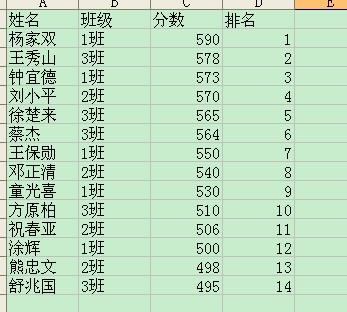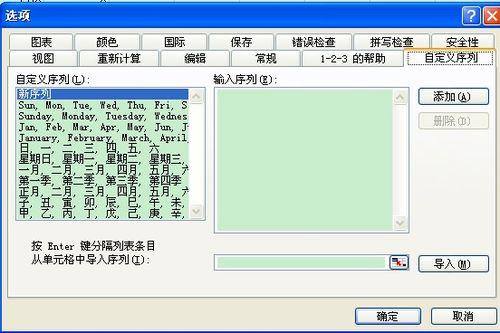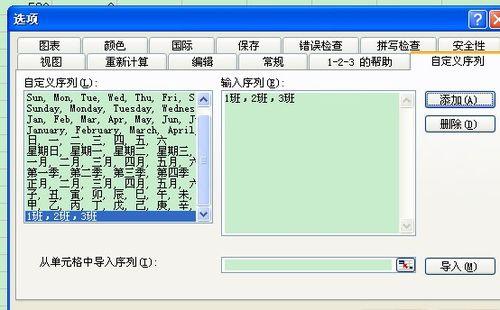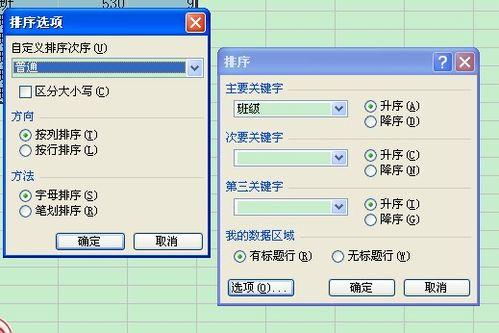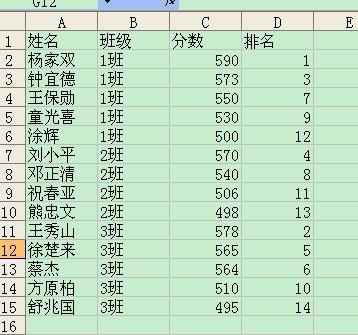學校的成績表往往是集體學生的成績排序。這樣就會讓每個班的成績不是很清楚的明瞭。那麼這時就能利用EXCEL中序列工具,將學生按照班級排序。
工具/原料
EXCEL
步驟/方法
首先打開某學校的的集體學生成績表。
在菜單欄中選擇工具—選項,彈出選項對話框,選擇自定義序列。
在輸入序列中填寫1班,2班,3班,然後點擊添加。這樣序列就跑到左邊自定義序列中。點擊確定退出。
選中“班級”一列中任一單元格,然後點擊菜單欄中數據----排序。
然後點擊選項,彈出排序選項對話框在下拉列表中選擇剛才定義的排序規則點擊確定,然後在點擊排序對話框的確定,此時數據就按照剛才定義的方法排序了。
注意事項
這只是簡單的介紹,適用於比較繁雜的排序,如果是簡單的排序利用升序降序排序即可。簡單的排序只用點擊菜單欄中的數據——排序即可排序。
學生, 班級, 成績表, 全校, 班級學生成績表, 班級成績表, 成績表怎麼排序, excel成績表排序, 班級成績表下載, excel成績表怎麼排序, 成績表排序, excel班級成績表, 成績表如何排序,